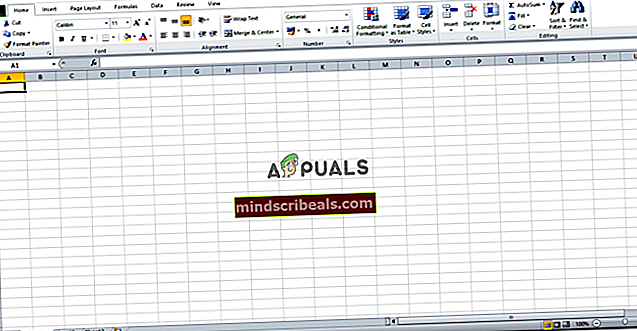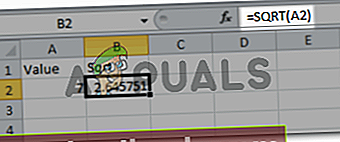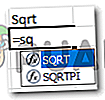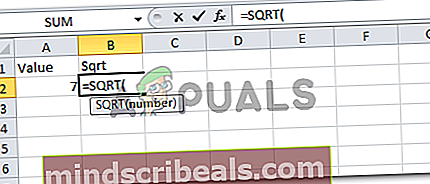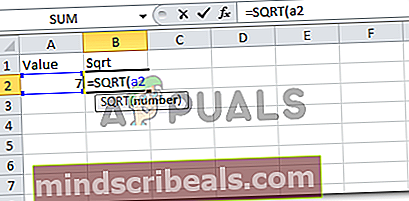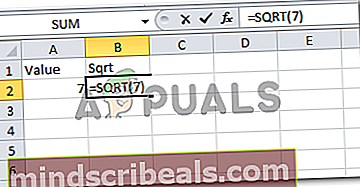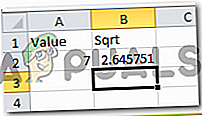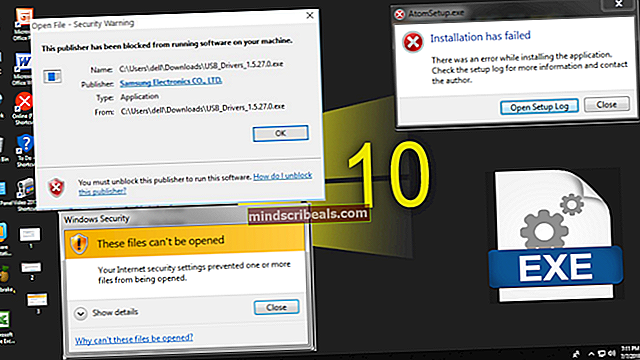Ako nájsť koreňové kvádre a kocky koreňov v programe Microsoft Excel
Ako nájsť koreňové kvádre a kocky koreňov v programe Microsoft Excel
Autor: Habiba Rehman, 5. decembra 2018, prečítané 3 minúty
Pri práci s programom Microsoft Excel nájdete druhú odmocninu čísel dvoma spôsobmi. Môžete použiť buď funkciu, ktorá je už naprogramovaná vo formáte Excel, a ktorá sa nazýva funkcia „SQRT“. A druhou metódou je manuálne pridanie vzorca pre druhú odmocninu čísla, pre ktoré chcete mať druhú odmocninu. Pozrime sa, ako môžete použiť obidve metódy.
Ale predtým, ako sa pustíme do toho, ako sa dá pracovať s oboma metódami hľadania druhej odmocniny čísla, musíte poznať základy používania tabuliek Excel. Niekedy robíme menšie chyby v našich záznamoch v hárku Excel, ktoré nám môžu dať odpovede, ktoré nie sú presné alebo očakávané. Aby ste sa vyhli takýmto chybám, musíte si neustále pamätať na nasledujúce dôležité základné informácie o používaní hárkov programu Excel. A aj keď ste ich zabudli použiť a našli chybu, môžete znova skontrolovať zoznam uvedený nižšie, aby ste sa uistili, či chyba nie je v dôsledku chýbania týchto krokov.
- „=‘Podpísať. Znamienko rovná sa je najdôležitejšou súčasťou vzorca. To vám unikne a zadaný vzorec alebo funkcia sa jednoducho zobrazí ako jednoduchý text. Pridanie znaku „=“ do bunky pred zadaním vzorca alebo funkcie je súčasťou implementácie vzorca do tejto bunky.
- Zátvorky (). Konzoly zohrávajú veľmi dôležitú úlohu vo vzorcoch a funkciách v programe Excel. Nezabudnite teda do svojej funkcie pridať zátvorky tak, ako sa majú pridať. Pre väčšinu funkcií zátvorky zvyčajne obsahujú hodnotu alebo čísla buniek, nad ktorými bude vzorec implementovaný.
- Na záver kláves Enter. Po zatvorení zátvoriek alebo dokončení vzorca stlačte kláves Enter, aby ste nakoniec vytvorili funkciu, funkciu.
Je dôležité si uvedomiť, že vynechanie niektorého z týchto riešení by vám neposkytlo odpovede na vec alebo by vás mohlo nasmerovať k chybe. Pamätajte teda na tieto.
Metóda 1
Funkcia SQRT v programe Microsoft Excel
- Otvorte hárok programu Excel na prázdnej stránke. Alebo ak ste už vytvorili dátový súbor, otvorte ho. Hlavnou myšlienkou je mať čísla, pri ktorých potrebujete druhú odmocninu.
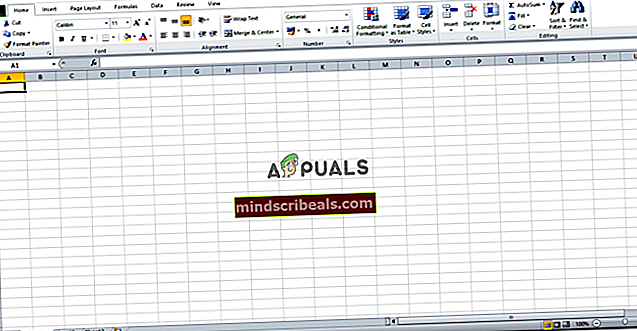
- Teraz napríklad povedzme, že chcem vedieť druhú odmocninu čísla 7. Napíšem funkciu, ako je to znázornené na obrázku nižšie.
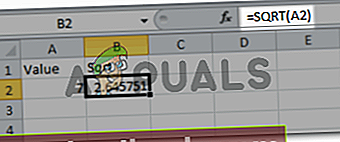
Začnem znakom rovná sa a po pridaní do bunky, v ktorej chcem, aby sa zobrazovali hodnoty odmocniny, začnem písať „sqrt“. V minútach zadajte s, zoznam vzorcov sa začne zobrazovať v rozbaľovacom zozname pre túto bunku. Keď teraz vidím vzorec „sqrt“, dvakrát na neho kliknem a zobrazím ho vo vybranej bunke.
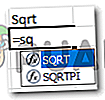
Otváracia zátvorka sa automaticky zobrazí, keď dvakrát kliknete na vzorec, pridáte sem číslo / hodnotu bunky, zavriete zátvorku a stlačte kláves Enter.
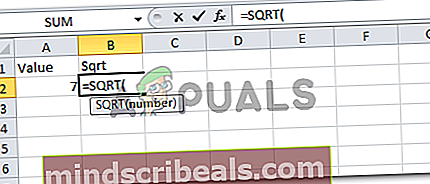
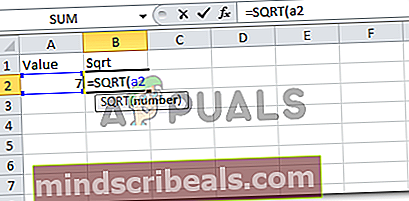
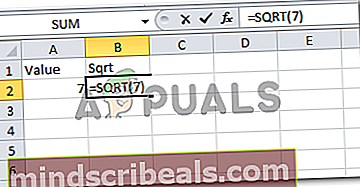
Odpoveď bude v obidvoch prípadoch rovnaká, či už pridáte samotnú hodnotu, alebo počet buniek.
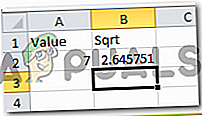
Toto je vaša druhá odmocninová odpoveď na 7. Ak ste zmätení, či by ste mali pridať priamo číslo bunky alebo hodnotu, navrhujem vám pridať číslo bunky. Pretože existuje veľká pravdepodobnosť, že budete musieť vykonať nejaké zmeny v hárku programu Excel. Ak sa zmení číslo v bunke A2, a ak ste do vzorca funkcií napísali A2, hodnota pre druhú odmocninu sa automaticky zmení. V opačnom prípade budete musieť ručne zmeniť hodnotu pre každú bunku, ktorú ste pridali „7“ namiesto „A2“.
Metóda 2
Ručné pridanie vzorca pre druhú odmocninu
Vzorec, ktorý by ste ručne zadali do bunky, na vyhľadanie druhej odmocniny čísla je:
= číslo ^ (1/2) = číslo ^ 0,5 Nasledujúce obrázky si môžete pozrieť, aby ste si boli istí, ako sa to dá urobiť. Ak chcete nájsť koreň kocky, môžete ho zadať manuálne = číslo ^ (1/3). Jediný rozdiel je tu číslo 3. Na vyhľadanie koreňovej kocky čísla môžete tiež použiť funkciu Napájanie, ako je znázornené na obrázku nižšie.



Kockový koreň